Простой способ конвертировать видео в Final Cut Pro
Если вы хотите отредактировать видео с помощью Final Cut Pro X на Mac, но получить только неподдерживаемый формат, этот Final Cut Pro Converter для Mac может стать отличным помощником. Он позволяет конвертировать любое видео в формат Final Cut Pro, iMovie или другой формат, поддерживаемый видеоредакторами.
Добавьте свое видео в этот Final Cut Pro Converter для Mac, выберите подходящий выходной формат из профиля, а затем нажмите кнопку «Преобразовать», чтобы легко преобразовать любой неподдерживаемый формат видео в Final Cut Pro. Он предлагает специальную категорию Final Cut Pro, которая содержит все часто используемые видео / аудио форматы.
Вот пять простых шагов
01
Установите и запустите Final Cut Pro для Mac
Хотите конвертировать видео в формат видео, поддерживаемый Final Cut Pro X? Во-первых, вам нужно бесплатно скачать, установить и запустить этот Final Cut Pro Converter для Mac. Вы можете легко загрузить его с помощью кнопки загрузки выше. Затем следуйте инструкциям по установке, чтобы установить его на Mac.
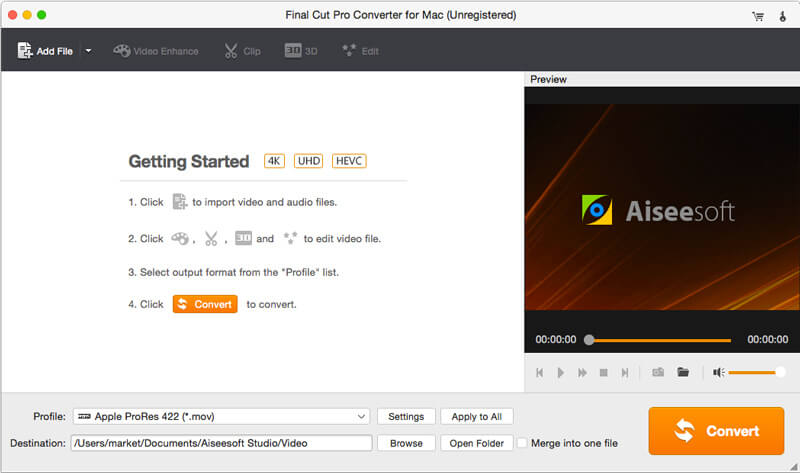
02
Добавить медиа файл (ы)
Final Cut Pro для Mac совместим с любым популярным видео / аудио форматом. Если вы не можете загрузить медиафайл в Final Cut Pro X для дальнейшего редактирования, рекомендуется сначала преобразовать видео в видеоредактор Final Cut Pro.
Когда вы входите в основной интерфейс этого программного обеспечения Final Cut Pro, щелкните Добавить файл Кнопка для импорта медиа-файла, который вы хотите конвертировать.
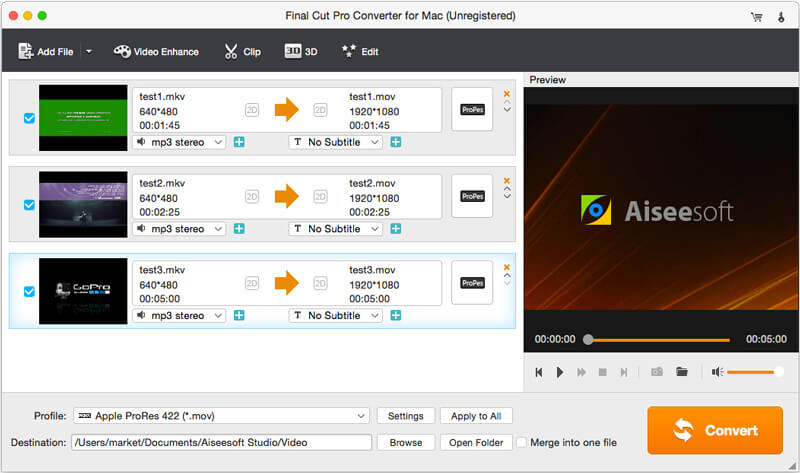
03
Выберите подходящий выходной формат
Нажмите Профиль выбрать предпочитаемый формат вывода из выпадающего списка. Как вы видите, этот Final Cut Pro Converter для Mac предлагает практически все видео / аудио форматы на ваш выбор. В нем также перечислены многие часто используемые категории для быстрого поиска нужного формата, например: Видео 4K, HD-видео, Apple, iPhone, Samsung, Sony, Xbox и более. Конечно, для вас предусмотрена категория Final Cut Pro. Здесь вы можете найти и нажать на Final Cut Pro выбрать один формат.
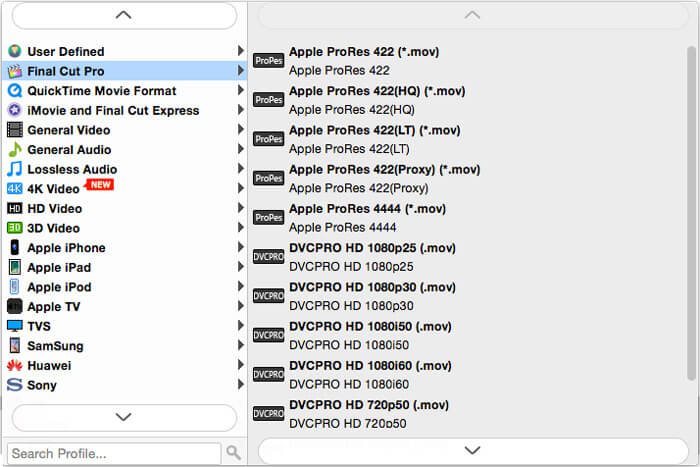
04
Редактировать видео
Это не просто видео конвертер Final Cut Pro, он оснащен множеством базовых функций редактирования. Например, вы можете легко вырезать видео, чтобы сохранить только полезные части, обрезать видео, чтобы удалить черный край, повернуть видео, чтобы получить правильный угол, объединить несколько сегментов в один новый файл, настроить эффекты изображения / звука, улучшить качество видео, добавить Ваш личный водяной знак, добавить 3D-эффекты и многое другое.
Final Cut Pro - мощный, но дорогой видеоредактор. Он имеет много мощных функций редактирования, которые помогут вам создать фантастическое видео. Однако для многих пользователей довольно сложно использовать эти функции. В этом случае вы можете обратиться к этой альтернативе Final Cut Pro.
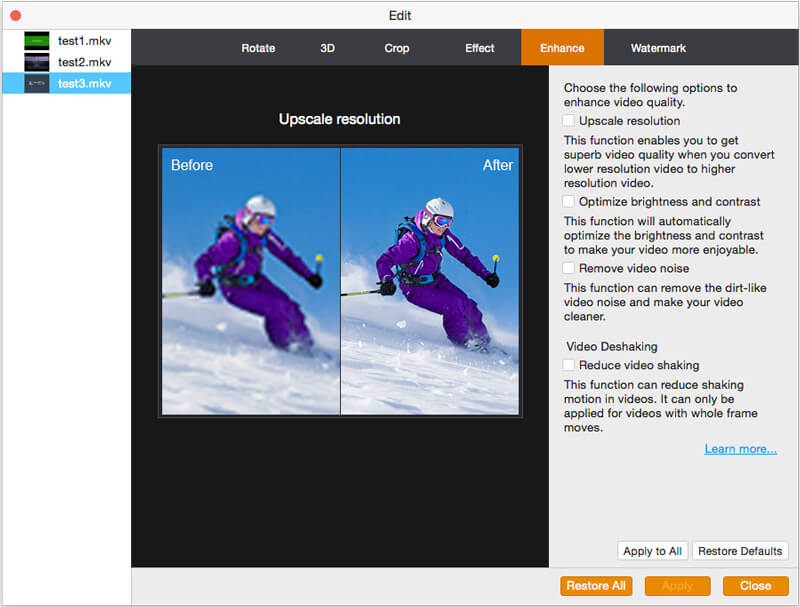
05
Конвертировать видео в Final Cut Pro
После того, как вы отредактируете свой медиа-файл и получите правильный формат вывода, одним простым нажатием на Конвертировать Кнопка подтвердит все операции и экспортирует окончательный файл в Mac. Преобразованное видео сохранит точно исходное изображение и качество звука. Вам не нужно беспокоиться о потере качества.
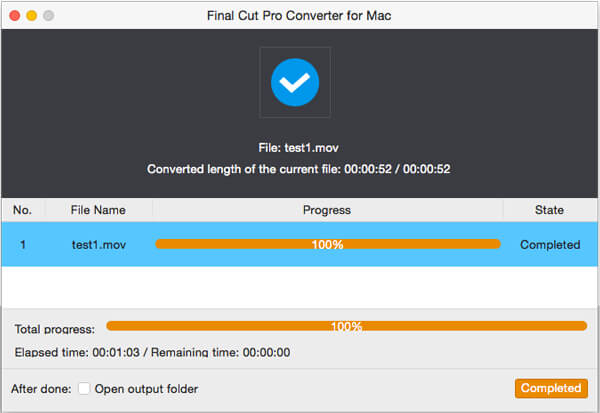
Пожизненная лицензия
$38.00$30.40
Используйте это время жизни
Используйте его на 1 Mac
30-дневная гарантия возврата денег
Посмотрите, что известный редактор и наш клиент говорят о нашем продукте.
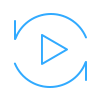
Мультимедийный помощник для преобразования, редактирования и улучшения видео и аудио файлов в один клик.
КУПИТЬ СЕЙЧАС КУПИТЬ СЕЙЧАС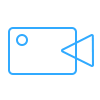
Лучший инструмент для записи видео для простой записи экрана, встреч, игр, вебинаров, аудио и видео с веб-камеры.
КУПИТЬ СЕЙЧАС КУПИТЬ СЕЙЧАС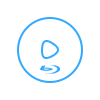
Воспроизведите диск Blu-ray / папку / файл ISO и другие распространенные видео / аудио файлы на вашем Mac.
КУПИТЬ СЕЙЧАС КУПИТЬ СЕЙЧАС